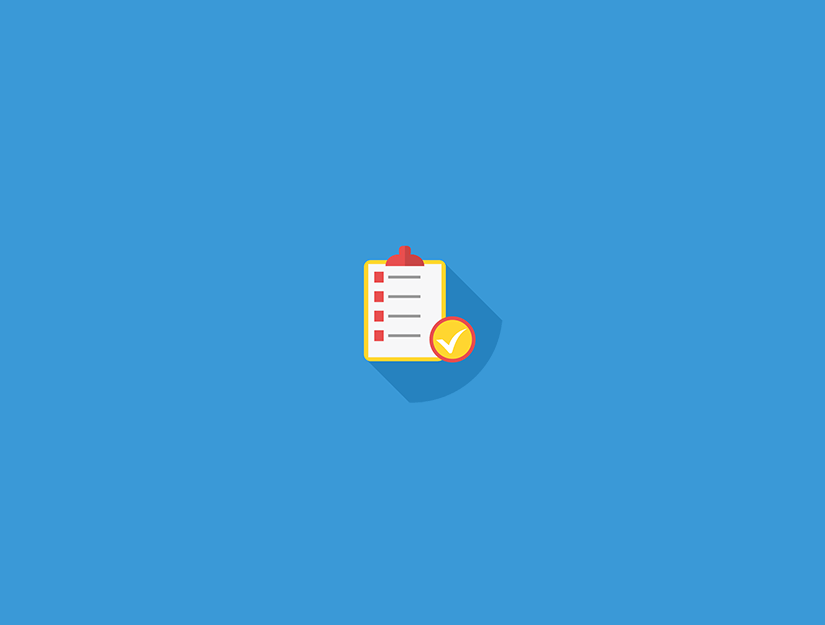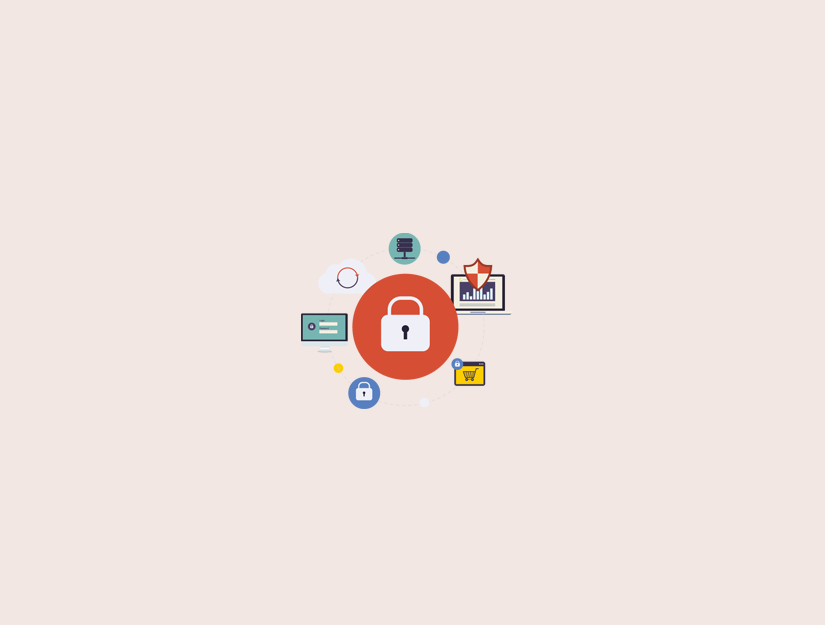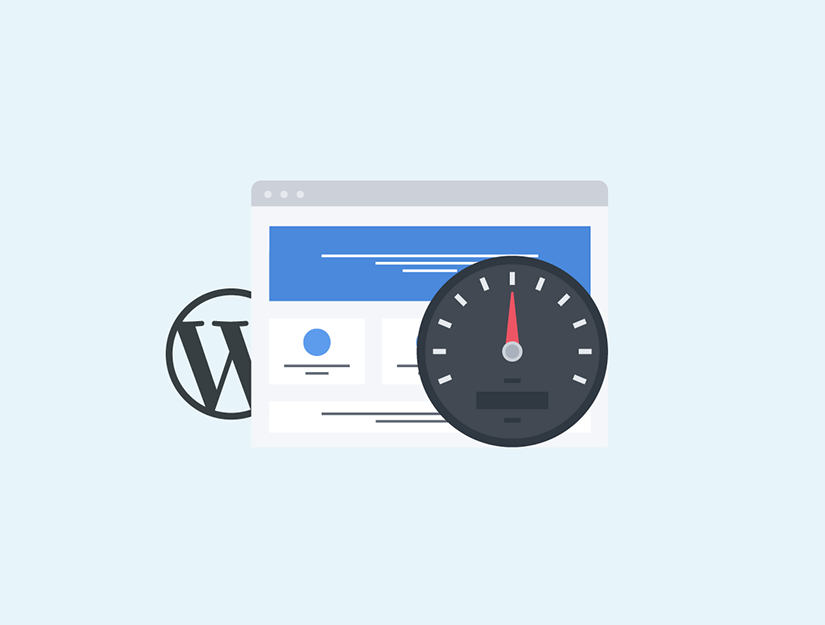WordPress’i kullandıysanız, muhtemelen hayatınızda en az bir kez tema değiştirmişsinizdir. Eğer yapmadıysanız ve bu ilk seferinizse, o zaman daha da iyidir. WordPress’in güzelliği, kullanıcıların temaları değiştirmelerini çok kolaylaştırmasıdır. Kelimenin tam anlamıyla birkaç tıklama uzaklıktadır. Ancak temaları değiştirmek sadece etkinleştirmek üzerine tıklamaktan çok daha fazlasıdır. Bu yazıda, WordPress temalarını değiştirmeden önce yapmanız gerekenlerin bir kontrol listesini vereceğiz. Bu adımlar işlemin sorunsuz ilerlemesini sağlamak için kritik öneme sahiptir, aksi takdirde kaybetmek istemediğiniz öğeleri kaybedebilirsiniz.
1. Mevcut Temanız Üzerine Notlar Alın
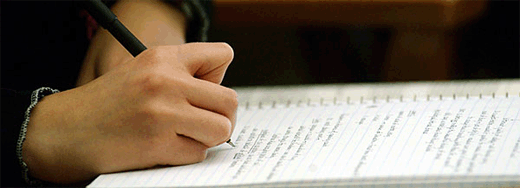
Birçok WordPress kullanıcısı, sorunlarına çözüm bulmak için internette gezinir. Bu çözümleri genellikle kendi temalarına el ile ekledikleri pasajlar şeklinde bulurlar. Functions.php veya başka bir dosya. Bu değişiklikler bir zamanlar yapıldığı için, insanlar onları hatırlamama eğilimindedir. Tema dosyalarınızı gözden geçirin ve eklediğiniz tüm ek kodları not edin. Ayrıca mevcut temanızın yükleme süresini de kontrol etmek istersiniz, çünkü bu sayede ikisini karşılaştırabilirsiniz. Pingdom Tools gibi bir siteye gidin veya farklı sayfaları test etmek için YSlow kullanın (Evet, sadece ana sayfa değil, farklı sayfalar).
2. Kenar Çubukları konusunda temkinli olun
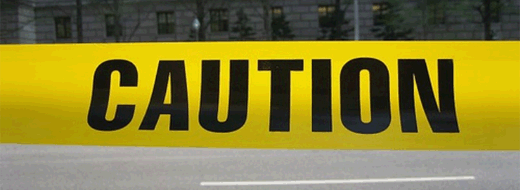
Yeni temanızın widget hazır olduğundan emin olmalısınız. Kenar çubuğu widget’lerinin kullanımı gerçekten kolaydır, bu nedenle birçok kullanıcı onu özelleştirmek için kullanır. Kenar çubuklarının muhtemelen WordPress sitelerinin kullanıcı tarafından özelleştirilen en büyük alanı olduğunu fark ettik. İnsanlar özel metinler, resimler, bağlantılar, reklamlar ve diğer widget’lar ekleme gibi birçok değişiklik yapar. Widget etkin bir tema kullanıyorsanız ve widget hazır olmayan bir temaya geçerseniz, hepsini kaybedersiniz. Widget etkin bir WordPress teması kullanıyorsanız, o zaman bu bir sorun değildir.
Ayrıca eski temanızın sidebar.php dosyasında değiştirdiğiniz herhangi bir şeyin üzerine yazılacaktır. Bu kodları yeni tema kenar çubuğuna eklediğinizden emin olun.
3. izini kaybetme

Çoğu blogcu , Google Analytics veya başka bir hizmetten biri olup olmadığını bir tür analiz kullanır . Birçoğumuz izleme kodlarını eklemek için eklentiler kullanmıyoruz. Bazılarımız footer.php dosyasını açıp kodları değiştirir. Bazı temalarımızda adsense kodunu yerleştirmek için bir yer var. Hangisi sizin durumunuz olursa olsun, izleme kodunuzu kopyalayıp yeni temanıza yapıştırdığınızdan emin olmak istersiniz. Bu, kullanıcılar tarafından çok göz ardı edilen şeylerden biridir. Çok basit olduğu için çoğumuz unuturuz.
4. İyi ‘RSS’ çalışıyor mu?
Birçoğumuz , WordPress RSS Beslememiz için FeedBurner kullanıyoruz . FeedBurner’ı WordPress’e entegre etmenin parçalarından biri, varsayılan yayınlarınızı FeedBurner’a işaret ediyor, bu şekilde yayın abonelerinizde analitik olabilir. Genesis, Standard Theme ve diğerleri gibi pek çok temaFeedBurner’ı ayar panelinden entegre etmenizi sağlar. Feed’i FeedBurner’a yönlendirdiğinizden emin olmanız gerekir, aksi takdirde blogunuz için iki RSS akışı olacaktır. Ana WordPress ve WordPress RSS Feed’inizden bilgi alan FeedBurner. Ancak, artık FeedBurner’a işaret etmeyen / feed / url kullanarak abone olduklarından, sahip olduğunuz birçok abone sayısını kaybedeceksiniz. Yine, bu onları kaybettiğiniz anlamına gelmez, sadece onları FeedBurner sayısında göremeyeceğiniz anlamına gelir.
5. Yedekleme !!
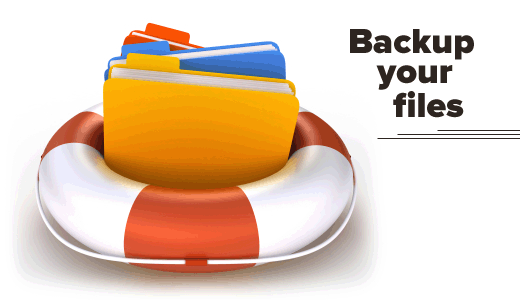
Yedek oluşturarak kaybedecek hiçbir şeyiniz olmaz. Önlem olarak, tüm tema dosyalarınızı, eklentilerinizi ve veritabanınızı yedeklemelisiniz. Hiçbir şey olmamasına rağmen, asla güvende olamazsın. Sizin için tam site Yedeklemesi oluşturmak için BackupBuddy kullanabilirsiniz .
6. Bakım Modu
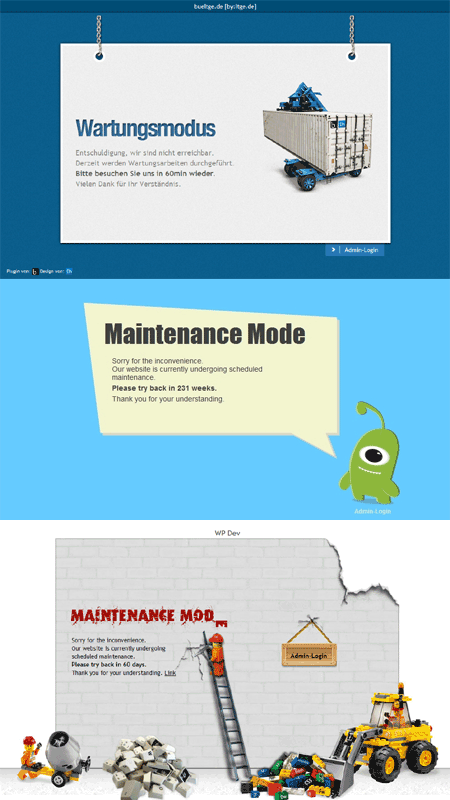
Muhtemelen, siz anahtarınızı değiştirirken, kullanıcıların kırık bir site veya benzeri bir şey görmelerine neden olacaklarını görmelerini istemezsiniz. Bakım modunu 15 – 20 dakika boyunca açmak en iyisidir ; bu, her şeyin düzgün çalıştığından emin olmanızı sağlayabilir. Bakım modunu ayarladıktan sonra, devam edip yeni temayı etkinleştirmek için iyi bir yoldur.
7. Tüm fonksiyonların ve eklentilerin test edilmesi
Yeni temayı etkinleştirdikten sonra, tüm işlevselliği koruduğunuzdan ve eklentilerin hala çalıştığından emin olmanız gerekir. Unutmayın ki adım 1’de oluşturduğunuz iyi ol ‘notları listesi. Geri dönün ve daha önce yapmadıysanız, eski temadan yeni temaya getirmek istediğiniz tüm işlevleri ekleyin. Yorumlama süreci, tekli posta sayfaları, arama, 404 sayfa, arşiv sayfası, iletişim sayfası vb. Dahil ancak bunlarla sınırlı olmamak üzere tüm özellikleri deneyin. Tüm widget’larınızın hala orada ve çalıştığından emin olun.
Eklenti cephesinde, biçimlendirmenin hala aynı olduğundan emin olmak istiyorsunuz. Pek çok eklenti çıktılarını görüntülemek için mevcut stillerinizi kullanır. Dolayısıyla, muhtemelen yeni tema ile iyi göründüklerinden emin olmak istersiniz.
8. Çapraz Tarayıcı Uyumluluğu
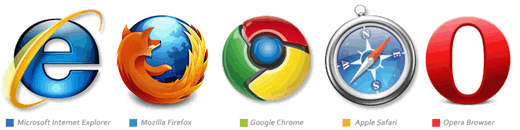
Sitenizi, erişebildiğiniz tüm tarayıcılarda test edin. Tarayıcıların işleri farklı şekillendirme eğilimi vardır. Özellikle İnternet Explorer. Tasarımınızın büyük tarayıcılarda iyi göründüğünden emin olmak istersiniz. Bazı hoş görünümlü temalar, çeşitli tarayıcılarda kırılma eğilimindedir. Bu nedenle, izleyicilerinizin çoğu Internet Explorer kullanıyorsa, o zaman hala onlara erişebildiğinden emin olmak istersiniz.
9. Üçüncü Parti Eşyalarının güzel görünmesini sağlayın
Google Adsense’i veya onları biçimlendirmenize izin veren başka bir reklam şirketi kullanıyorsanız , en iyi seçeneğiniz bunları özelleştirmek. Örneğin, önceki siteniz turuncu renkte olduğundan, Google Adsense için turuncu bağlantılara sahiptiniz. Şimdi maviyse, muhtemelen bunu hesaba katmak istersiniz.
Aynı twitter widget, facebook düğmeleri vb. İçin de geçerlidir. Yeni renk düzeninizle bunları ayarlayın. Bir ışıktan karanlık bir tasarıma veya bunun tersi yönde gidiyorsanız, bu değişiklikleri yapmanız gerekir.
10. Kullanıcılarınıza Haber Verin

Bakım modunu kapatın ve kullanıcılara bildirmek için hızlı bir blog yazısı yazın. Dikkat, şeyleri kontrol etmek için sadece 15 – 20 dakika harcadınız. Bütün böcekleri yakalaman mümkün değil. Kullanıcılarınıza bildirerek, hata raporları almayı bekleyebilirsiniz. Hata testlerimiz için sık sık okuyucularımızdan twitter (@furkansaglamcom) istedik. Sitenizin tarayıcıda iyi görünüp görünmediğini izleyicinize twitter, facebook vb. Yoluyla sorun. EVET diyorlarsa, iyi haber. HAYIR diyorlarsa, lütfen sorunun ekran görüntüsünü almalarını isteyin. Soruna bir göz atabilir ve düzeltmeyi deneyebilirsiniz. Düzeltemezseniz, lütfen temanın geliştiricisinden düzeltmesini isteyin. Uyarı: tema için ödeme yapmadıysanız, bu geliştiricilerin bu sorunları ÜCRETSİZ olarak düzeltmeleri GEREKMEZ.
İnsanlar her türlü tarayıcıya, ekran çözünürlüğüne vb. Sahipler, bu nedenle fikirlerini almak önemlidir. RSS okuyucularınıza siteyi ziyaret etmelerini hatırlatmayı da unutmayın, bu sayede güzelliklerini görebilirler.
11. Budama eklentileri
Temalar şimdi birçok özellik ile önceden yüklenmiş olarak geliyor. Örneğin, Genesis veya BreadCrumbs içeren başka bir tema kullanıyorsanız , Breadcrumb eklentinizden kurtulun. Kavram basittir. İhtiyacınız olmayan şeylerden kurtulun. Emin olmanız gereken bir şey olsa da, eklentiler genellikle işi daha iyi yapabilir. Örneğin tonlarca SEO özelliği ile birçok tema geliyor. Genesis, Tez , Standart Tema ve diğerleri SEO özelliklerine sahiptir. YoP tarafından WordPress SEO gibi daha güçlü bir eklenti kullanmayı tercih ediyoruz . Seçimlerinizi akıllıca yapın.
12. Değişirken Bebek Adımlarını Atın

Burada yeni bir tema ile çalışıyorsunuz, bu yüzden dikkatli bir şekilde değişiklik yapmanız en iyisidir. Tüm tarayıcılarda düzgün davrandığından emin olmak için küçük öğeleri değiştirin. Sonra yeterince rahat bir kez, o zaman sert değişiklikler yapabilirsiniz. Çok büyük değişiklikler yapmadan önce yeni temanın yapısını ve anlamını öğrenmek önemlidir. Bu sorunu hemen tespit etmenizi sağlayacaktır.
13. Test Yükleme Süresi
Eski temanızdaki yükleme süresi numaralarını alın (bu kontrol listesinin 1. maddesinden) ve ikisini karşılaştırın. Syed’in Slideshare’deki sunumunu inceleyerek yükleme süresini artırmak için neler yapabileceğinizi görün .
14. İzleme Hemen Çıkma Oranı
Tema değiştirdikten sonra hemen çıkma oranını izlediğinizden emin olmak istersiniz. Bazı temalar, sitenizdeki okuyucular arasında gezinmeye gelince, diğerlerinden sadece daha dostçadır. Hemen çıkma oranınız önceki temaya göre artmışsa, o zaman muhtemelen bunun üzerinde çalışmalısınız. İlgili yayınlar widget’ları, popüler yayınlar widget’ları ekleyin veya yeni okuyucular için daha iyi bir harekete geçirme ifadesine sahip olun.
15. Okuyucularınızı dinleyin ve GELİŞTİRİN
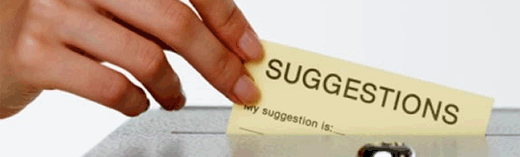
Yeni bir tasarım çıktığında, kullanıcıların her zaman önerileri vardır. Ya belirli bir özelliği seviyorlar ya da belirli bir özellikten nefret ediyorlar. Anketleri veya Facebook Anketleri kullanarak izleyicilerinizle iletişim kurun. Neyin geliştiğini görmek istediklerini görün ve ardından bunun yapılması için çalışın.
WordPress temalarını değiştirirken kendi kontrol listemiz var mı? Bir şeyi kaçırırsak duymak isterim.